Hata Kodu 9C59 Windows Update aracılığıyla Internet Explorer 11'i (veya IE10) yüklemeye çalıştığınızda görünebilir. Bu sorun oluştuğunda, Windows Update aşağıdaki hata iletisiyle başarısız olur: "Bazı Güncellemeler yüklenmedi – Hata(lar) bulundu: Kod 9C59 – Windows Update bilinmeyen bir hatayla karşılaştı".
Internet Explorer kurulumunda 9C59 Hata Kodu birkaç nedenden dolayı ortaya çıkabilir; Windows Update klasörü nedeniyle (SoftwareDistribution) bozulması, Windows Update öğelerinin bozulması, İnternet'i yüklemek için gereken önemli güncellemelerin eksik olması Gezgin, vb.
Bu sorun giderme kılavuzu, Windows Update sırasında alınan 9C59 Kodunun nasıl çözüleceğine ilişkin ayrıntılı talimatlar içerir.
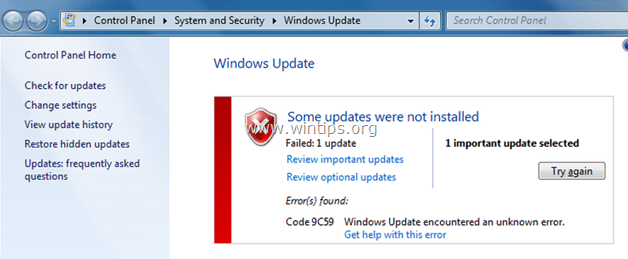
Hata 9C59 nasıl düzeltilir - Internet Explorer yüklemesi başarısız oldu.
- 1. Çözüm: Tüm isteğe bağlı Windows Güncellemelerini yükleyin ve gerekli aygıt sürücülerini güncelleyin.
- Çözüm 2. SoftwareDistribution klasörünü silin (Windows Updates Store Klasörü)
- 3. Çözüm: Internet Explorer çevrimdışı yükleyicisini kullanın.
- Çözüm 4. Sistem Güncelleştirme Hazırlık aracını (DISM) kullanarak Windows Bozulma hatasını düzeltin
- Hata 9C59'u atlamak için diğer çözümler
1. Çözüm: Tüm isteğe bağlı Windows Güncellemelerini yükleyin ve temel aygıt sürücülerini güncelleyin
Aşama 1. Tüm Önemli ve İsteğe Bağlı güncellemeleri yükleyin dışında Internet Explorer'ın 11.
1. basmak pencereler + r yüklemek için tuşlar Çalıştırmak iletişim kutusu.
2. Windows Update'i açmak için aşağıdaki komutu yazın ve Enter'a basın.
- wuapp.exe
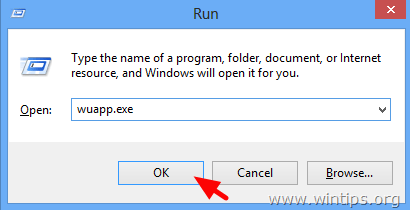
3. basmak Güncellemeleri kontrol et.
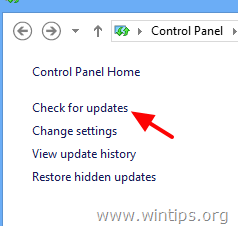
4. Seç Önemli Güncellemeler bağlantı.
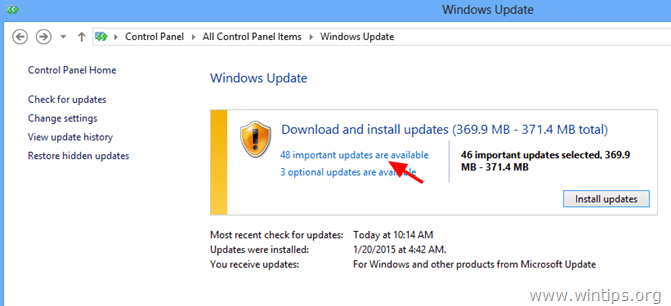
5. Öncelikle işaretini kaldır ve yeniden kontrol etmek en İsim Tüm Önemli Güncellemeleri seçmek için onay kutusu.
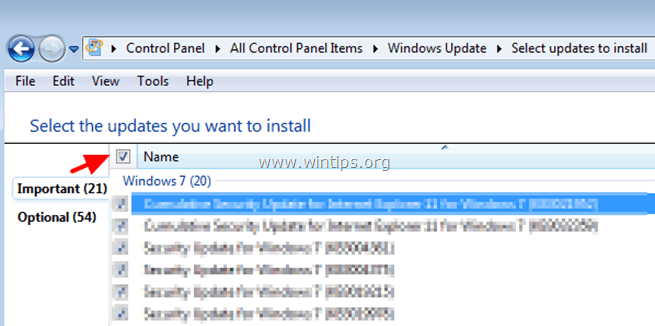
5. O zamanlar işaretini kaldır en Microsoft Internet Explorer 11 Güncelleme.
6. Tıklamak İsteğe bağlı solda.
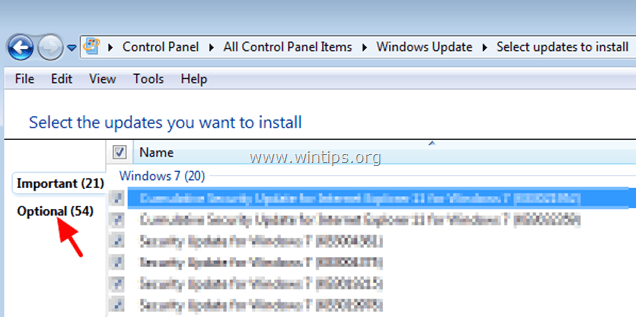
7.işaretini kaldır ve yeniden kontrol etmek en İsim seçmek için onay kutusu tüm İsteğe bağlı güncellemeler ve Tamam'ı tıklayın.
8. Sonunda seç Güncellemeleri yükle.
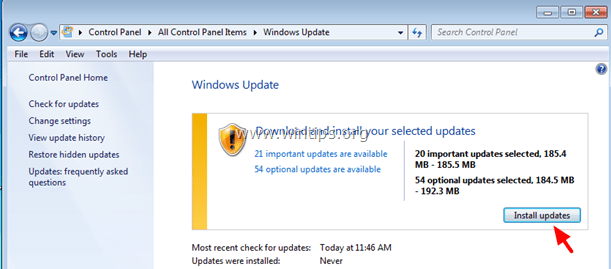
—– Windows güncellemeleri yüklerken sabırlı olun —–
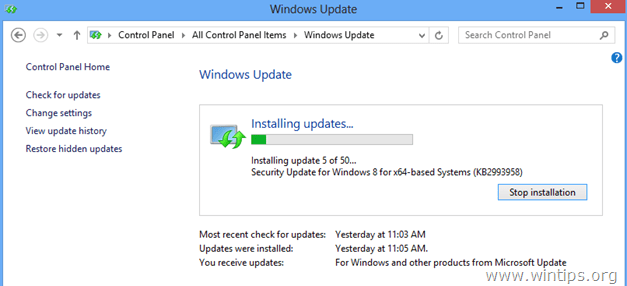
9. Windows Güncelleştirmeleri yüklendikten sonra, siz gelene kadar aynı işlemi gerçekleştirin. IE11 HARİÇ tüm mevcut güncellemeleri yükleyin.
Adım 2. Temel aygıt sürücülerini güncelleyin.
1. Aşağıdaki aygıtlar için üreticinin web sitesinden en son sürücüleri indirin ve yükleyin:
- Görüntü bağdaştırıcısı
- Kablosuz Adaptör
- Ethernet Adaptörü
Aşama 3. Internet Explorer 11'i yükleyin
1. Yukarıdaki adımları uyguladığınızda, Internet Explorer'ı yeniden yüklemeyi deneyin. Hâlâ sorunlarla karşılaşıyorsanız, aşağıdaki 2. çözümü deneyin.
Çözüm 2. SoftwareDistribution klasörünü silin (Windows Updates Store Klasörü)
bu Yazılım Dağıtımı klasör, Windows'un indirilen güncellemeleri depoladığı konumdur. Bu klasör bozuksa, Windows Update sırasında sorunlarla karşılaşacaksınız. Bu nedenle, Windows Update sırasında 9C59 hatasını atlamak için başka bir çözüm, o klasörü* silmek (veya yeniden adlandırmak) ve bilgisayarınızı yeniden başlatmaktır. silmek için Yazılım Dağıtımı Klasör:
* Not: Yeniden başlatmanın ardından, Windows Update bir sonraki mevcut güncellemeleri kontrol ettiğinde, yeni bir boş Yazılım Dağıtımı güncellemeleri depolamak için klasör otomatik olarak oluşturulacaktır.
1. aynı anda basın Windows tuşu + r Çalıştır komut kutusunu açmak için.
2. Çalıştır komut kutusuna şunu yazın: services.msc ve bas Girmek.

3. Aramak Windows Güncelleme hizmeti, ardından sağ tıklayın ve seçin Durmak.

3. Şu yöne rotayı ayarla "C: Pencereler"Klasör.
4. Silmek (veya örneğin “SoftwareDistributionOLD” olarak yeniden adlandırın) “Yazılım Dağıtımı" Klasör.
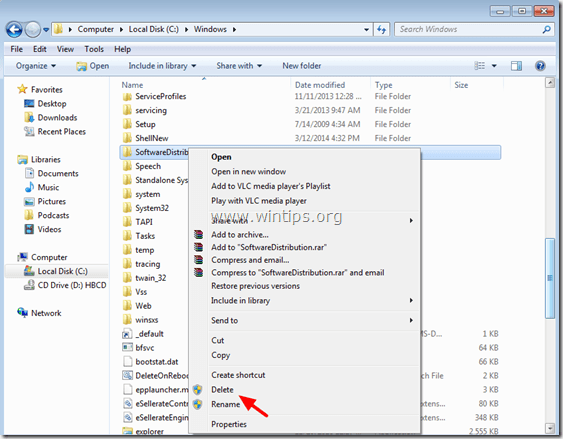
5. Bilgisayarınızı yeniden başlatın ve ardından Internet Explorer'ı yüklemeyi deneyin.
3. Çözüm: Internet Explorer 11 çevrimdışı yükleyiciyi kullanın.
1. Adım: Internet Explorer'ın önceki sürümünü Denetim Masası'ndan kaldırın
Windows'a gidin Kontrol Paneli & açık Programlar ve Özellikler > Yüklü Güncellemeleri Görüntüle ve Internet Explorer'ın önceki sürümlerinden herhangi birini kaldırın.
1. Basmak "pencereler”  + “r” tuşlarını yüklemek için Çalıştırmak iletişim kutusu.
+ “r” tuşlarını yüklemek için Çalıştırmak iletişim kutusu.
2. Tip "appwiz.cpl” ve bas Girmek.

3. İçinde "Programlar ve Özellikler” penceresini tıklayın, “Yüklenmiş güncellemeleri görüntüle” sol bölmede.
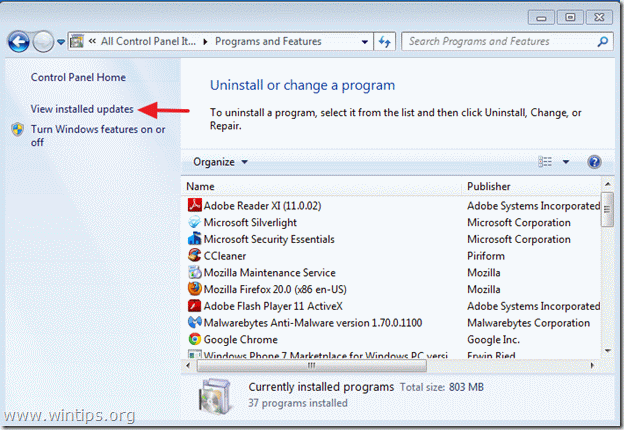
4. Yüklü programlar listesinden bulun Internet Explorer ve tıklayın "Kaldır”.
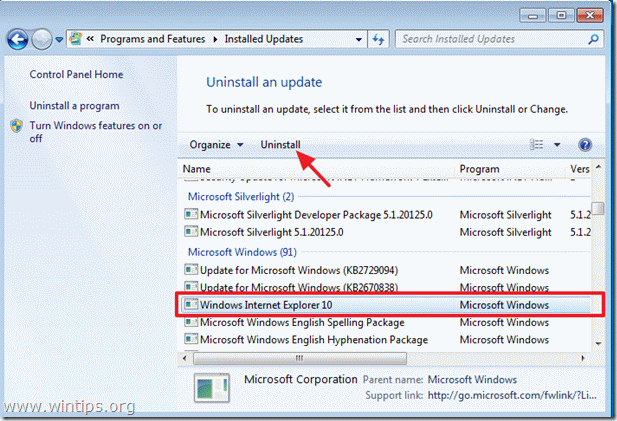
5. Kaldırma işlemi tamamlandığında, bilgisayarı yeniden başlatın Değişikliklerin etkili olması ve Internet Explorer 9'a geri dönmesi için.
Ek Yardım:
- Bilgisayarınız otomatik olarak IE 9'a dönmezse, Internet Explorer 9'u manuel olarak indirip yükleyebilirsiniz.
Windows 7 (32 bit) için Internet Explorer 9'u indirin
Windows 7 (64-bit) için Internet Explorer 9'u indirin
Windows Vista (32 bit) için Internet Explorer 9'u indirin
Windows Vista (64-bit) için Internet Explorer 9'u indirin
Adım 2: Internet Explorer Çevrimdışı Yükleyici'yi indirin.
IE11'i yüklemek için bir Internet Explorer 11 Çevrimdışı yükleyici paketi kullanın.
1. Microsoft'un IE indirme sitesine gidin ve sistem dilinize ve Windows 7 sürümünüze göre Internet Explorer 11 Çevrimdışı Yükleyiciyi indirin:
- http://windows.microsoft.com/en-us/internet-explorer/ie-11-worldwide-languages
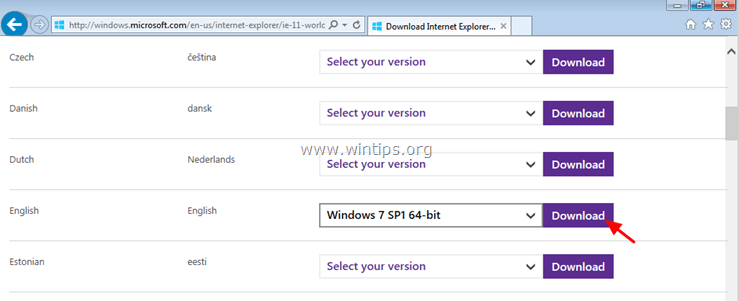
2. İndirme tamamlandığında, indirilen dosyaya çift tıklayın (örn. "IE11-Windows6.1-x64-en-us.exe") IE11'i yüklemek için.
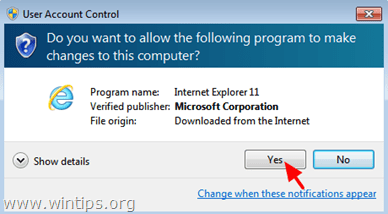
3. Kurulum tamamlandığında bilgisayarınızı yeniden başlatın.
Çözüm 4. Sistem Güncelleştirme Hazırlık aracını (DISM) kullanarak Windows Bozulma hatasını düzeltin
1. İndirin ve masaüstünüze kaydedin Sistem Güncelleme Hazırlığı aracı Windows sürümünüze göre.
2. İndirilen dosyayı yüklemek için çift tıklayın (örn. Windows6.1-KB947821-v34-x86.msu).

3. Yükleme tamamlandığında bilgisayarınızı yeniden başlatın ve Internet Explorer'ı yeniden yüklemeyi deneyin.
Yukarıdaki çözümler işe yaramazsa denenecek diğer çözümler:
1. Windows Update Bileşenlerini çalıştırarak sıfırlayın. Düzelt bundan araç bağlantı.
2. Internet Explorer için aşağıdaki önkoşul güncelleştirmelerini yüklediğinizden emin olun:
- Internet Explorer 11 için ön koşul güncelleştirmeleri
- Internet Explorer 10 için ön koşul güncelleştirmeleri
3. Disk Temizleme'yi çalıştırarak disk alanını boşaltın.
3. DPI'ı varsayılan ayarlara değiştirin.
1. Masaüstünüzde boş bir alana sağ tıklayın ve Kişiselleştir'e tıklayın.
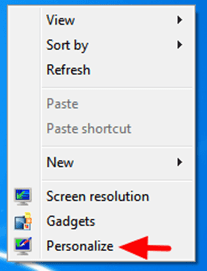
2. Tıklamak Görüntülemek solda.
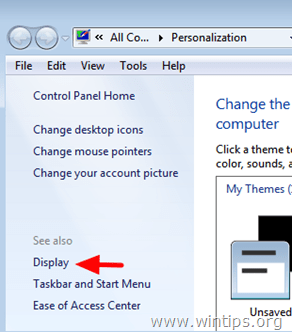
3. seçin Daha küçük – %100 (varsayılan)
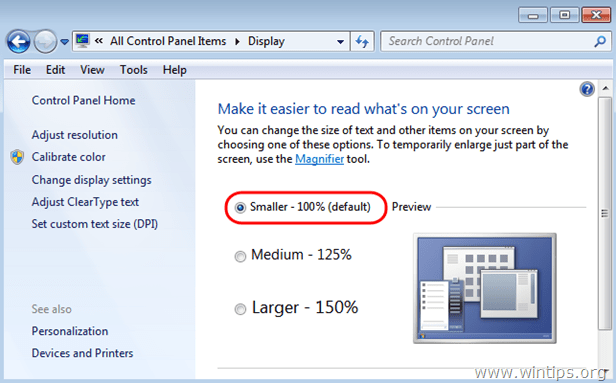
İyi şanlar!
Makaledeki her adımı uyguladıktan sonra yorumlar bölümüne indim. Disk Temizleme'yi Drive C: üzerinde hem geçici hem de sistem dosyaları için önerildiği şekilde çalıştırın. Dosyaların Gb'leri silindi. Daha sonra IE11'i yükleyebildi.
Buradaki şeylerin çoğunu denedim, neşe yok. Sonunda sorunu düzeltmek için Win7'yi geri yükledi.
Sorun şu ki, IE11'i uzun zamandır kuramadık, kayıt, piyasaya sürülmesinden bu yana başarısızlıktan sonra başarısız oldu. Chrome kullandığımızdan beri hiç umursamadım. Aslında, yeni QuickBooks'u yüklemeye çalışana kadar, IE'yi yüklemedeki başarısızlık ortaya çıktı.
Bir acı ama artık bitti. MS neden böyle bir şeyi çözemiyor? NSA'ya yardım etmekle çok mu meşgulsün?
Teşekkürler Colleen, her şey başarısız olduğunda bir tedavi çalıştı.
Kısmi temizleme çalışmadığı için tam disk temizliği yapmak zorunda kaldım.
Bu sitede yukarıdakilerin hepsini denedikten sonra. Ve günlerce diğer sitelerde bir çözüm bulmaya çalışmak. Sonunda birinin gönderdiği kolay bir düzeltmeyle karşılaştım…. ve işe yaradı!!! C: sürücüsünde bir disk temizliği yapın ve ardından IE 11'i yükleyin. Yeniden başlatıldı ve şimdi tarayıcım olarak IE 11'im var. :)
Windows 7 IE-11 9C59 Hatası. Diğer her şeyi denediyseniz ve aklınızın ucundaysa, bunu deneyin (elbette kendi sorumluluğunuzdadır!).
Denetim Masası / Programlar ve Özellikler / Yüklü Güncellemeleri Görüntüle / Windows özelliklerini açın veya kapatın. IE'nin 11 yazdığını ve kontrol edilip edilmediğini kontrol edin. Bu benim durumumdu. Görünüşe göre bir kısmı kurulmuş ve sonraki denemelerin önüne geçiyor. Bütün bunları kaldırmalıyız.
1. IE-11 kurulum kılavuzunu indirin: http://windows.microsoft.com/en-us/internet-explorer/ie-11-worldwide-languages
2. Yönetici olarak bir Komut İstemi açın. Simgeyi Bulun / shift tuşunu basılı tutun / fareye sağ tıklayın / Yönetici Olarak Çalıştırın. Bunu bir an için bir kenara koyun.
3. Yüklediğini düşündüğü IE-11 paketlerini bulun ve manuel olarak kaldırın. Bir Windows Gezgini açın ve şuraya gidin: c:\windows\servicing\packages.
A. IE-11 ile ilgili tüm referansları bulun. Birkaç tane olacak (~~ 11.X.X, .mum ve .cat ile)
Örnek: Microsoft-Windows-IE-Tireleme-Üst-Paket-İngilizce~31bf3856ad364e35~~~11.2.9412.0
B. Dosya adına bir kez sol tıklayın, bekleyin, ardından tekrar sol tıklayın (uzantı hariç vurgulanır), kopyalamak için Ctrl-c.
C. Şimdi Komut İstemi penceresine gidin ve şunu yazın: pkgmgr /up: (ardından sağ tıklayın yapıştır)
Örnek: pkgmgr /up: Microsoft-Windows-IE-Hyphenation-Parent-Package-English~31bf3856ad364e35~~~11.2.9412.0
D. ÖNEMLİ: Enter tuşuna bastıktan sonra Windows Gezgini'ne dönün ve dizini yeniden okuyarak paket kaybolana kadar bekleyin (F5). Bitene kadar / F5'i beklemeye devam edin.
E. Hepsi bitene kadar bu dizindeki IE-11 girişlerinin geri kalanını yapın.
4. 1. adımdan indirdiğiniz IE 11'i yükleyin. Sonunda yeniden başlatmanızı isteyecektir.
Umarım o noktada IE 11'e sahip olursunuz!!
Sorunu tamamen tesadüfen çözmenin en kolay yolunu buldum. yanlışlıkla kaldırdım
Net Framework 4.5 ve IE 10 ve 11'in her ikisinin de sorunsuz kurulduğunu buldu. Ben o zaman
yüklü Net Framework 4.61 bilgisayarı yeniden başlattı. Artık IE 11'im ve her şeyim var
iyi çalışıyor.
Bu yazıyı yazan kişiye/kişilere: Teşekkürler, teşekkürler, teşekkürler! Günlerdir karımın bilgisayarına IE 11'i yüklemeye çalışırken beynimi tüketiyorum ve okuduğum diğer makalelerin hiçbiri işe yaramadı. Dün gece bir noktada o kadar sinirliydim ki Windows tanrılarına bir keçi kurban etme olasılığını düşündüm! İşte sonunda işe yarayan şey: SoftwareDistribution klasörünü yeniden adlandırmak. Bundan sonra, çevrimdışı yükleyici başarıyla çalıştı (ki daha önce hiç yapmadı), bu yüzden şimdi karıma neden yapması gerektiğini açıklamak zorunda değilim. IE 8 (IE 9'u kaldırmayı ve yeniden yüklemeyi denemeyi içeren önceki denemelerden biri de işe yaramadı) ve Firefox veya Krom. Tekrar teşekkür ederim!
Oh oğlum….Geçmişte IE'yi güncellemek için HİÇBİR büyük sorun olmamıştı….NEDEN ŞİMDİ BİRİ VAR?
Microsoft, Windows 10'u parça parça sessizce nasıl kuracağını ve bir alt programın çalışmasını ve 1 gb'lık ram'ımın daha iyi bir kısmını ve daha fazlasını almasını nasıl çözebilirse, nasıl anlamıyorum. CPU'mun %100'üne, tek seferde bilgisayarımı tarayabilen, gerekli güncellemeleri yükleyebilen ve ardından IE 11'i tek seferde kurabilen bir IE11 yükleyicisi yapamazlar - muhtemelen YAPAMAZLAR - emretmek!
Google chrome yüklemenin bu sorunların HİÇBİRİNE sahip olmadığını kolay bir şekilde öğrendim!
Şimdi – Google'a Microsoft'tan daha fazla güvenip güvenmediğime gelince, veri madenciliği çabalarında tamamen ayrı bir konu…
teşekkürler
Thomas'ın yorumu benim için işe yaradı ve önce ALOT'u başka şeyler denedim. Listelediği komutta birkaç eğik çizgi eksik ama işte doğru olanı.
FORFILES /P %WINDIR%\servicing\Packages /M Microsoft-Windows-InternetExplorer-*11.*.mum /c “cmd /c echo @fname && start /w pkgmgr /up:@fname /norestart” paketi kaldırılıyor
Yukarıdaki diğerlerini takip ettikten sonra Thomas'ın talimatlarını yükseltilmiş komutta kullandım ve bu benim için çalıştı.
Yükseltilmiş komutun başlangıçta neden çalışmadığından emin değilim. Aşağıda yapıştırılan sürümle karşılaştırdım ve aynı görünüyor. Orijinali almak için örneğindeki Wiki'yi izlemeniz gerekebilir, ancak onu kullandıktan ve pencereleri yeniden başlattıktan sonra otomatik olarak IE11'i kurdu. El ile yüklemeyi birkaç kez denememe rağmen, bundan sonra yönergeleri izlemem bile gerekmedi. bundan önce sağladığı diğer bağlantıda ve çalışmamıştı, bu yüzden belki IE11 kurulumu önbelleğe alındı bir yerde.
(itibaren http://www.wikihow.com/Uninstall-Internet-Explorer-11-for-Windows-7 )
FORFILES /P %WINDIR%\servicing\Packages /M Microsoft-Windows-InternetExplorer-*11.*.mum /c "cmd /c echo @fname && start /w pkgmgr /up:@fname /norestart" paketi kaldırılıyor